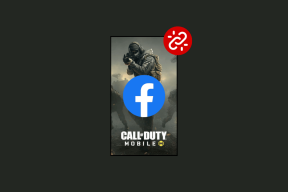A 4 legjobb módszer a böngésző-gépeltérítő eltávolítására a Google Chrome-ból
Vegyes Cikkek / / August 10, 2022
Észrevette, hogy Google Chrome böngészője hirtelen megtelt hirdetésekkel és felugró ablakokkal? Nos, a Google nem az, aki árnyékos hirdetéseket küld az Ön által preferált böngészőnek. Egyes rosszindulatú nyomkövetők vagy ismeretlen bővítmények átvették a Google Chrome uralmát. Ne hagyja ki a Microsoft Edge vagy az Opera által előnyben részesített böngészőt. Ehelyett próbálja ki az alábbi trükköket, és távolítsa el a böngésző-eltérítőt a Google Chrome-ból.

A böngésző-gépeltérítő eltávolítása időnként bonyolult lehet. Mielőtt bemutatnánk, hogyan távolíthatja el a böngésző-gépeltérítőt a Google Chrome-ból, meg kell értenie, hogy pontosan mit jelent a kifejezés, és meg kell értenie a viselkedés mögött meghúzódó lehetséges okokat.
Mi az a böngészőeltérítő
Egy böngésző-eltérítő azt állítja, hogy javítja a webböngészési élményt. Azonban szalaghirdetésekkel küld spamet, és időnként ellopja személyes adatait. A RocketTab, az Ask Toolbar, a GoSave és a Coupon Server néhány példa a Google Chrome ilyen „böngészési élményét javító” adware-re.

Többféle böngésző-eltérítő létezik. Sokan azt állítják, hogy ingyenesen nyújtanak segítő kezet a vásárláshoz vagy megváltoztatják az IP-címet. A legtöbben eltérítik a keresőt a címsorban. Tehát bármit is keres az interneten, a gépeltérítő kód irreleváns hirdetéseket és eredményeket küld Önnek.
Íme néhány gyakori Chrome böngésző-eltérítő:
- Bing átirányítás
- Yahoo Redirect
- Keresd Baront
- Trovi
- Biztonságos kereső
Annak ellenére, hogy a Google-t állította be alapértelmezett keresőmotorként a Chrome-ban, ezek a gépeltérítők ezt teszik módosítsa Yahoo-ra vagy Bing hogy hamis egyéni keresési eredményeket küldjön hirdetésekkel.
A böngésző-gépeltérítő háromféle módon veszélyeztetheti számítógépét – adware, nyomkövetés és személyes adatok ellopása. Ellophatják böngészési előzményeit, személyes adatait, könyvjelzőit és fizetési adatait. Most, hogy tudja, mi az a Chrome-eltérítő, és hogyan befolyásolhatja adatait, kövesse az alábbi lépéseket az eltávolításához.
1. Távolítsa el a nem kívánt szoftvereket az asztalról
Ha harmadik féltől származó szoftvereket vagy médiafájlokat tölt le ismeretlen, vázlatos forrásokból az internetről, akkor véletlenül kémprogramok vagy reklámprogramok hatásának teheti ki számítógépét. Az eltávolításukhoz azonosítania kell őket a számítógépén. Először is be kell zárnia ezeket az alkalmazásokat a háttérből.
1. lépés: Kattintson a jobb gombbal a Windows billentyűre a tálcán.
2. lépés: Nyissa meg a Feladatkezelő menüt.
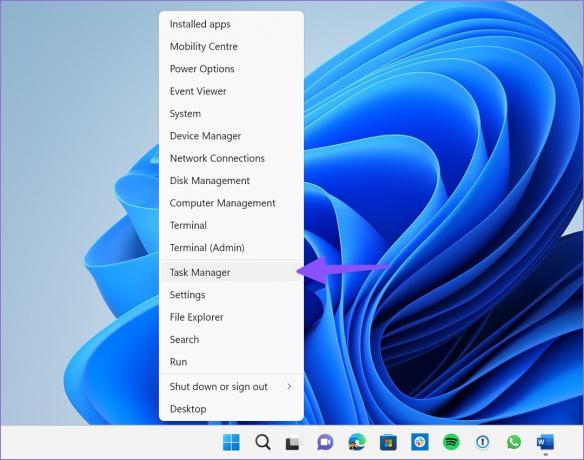
3. lépés: Keresse meg a számítógépén futó szükségtelen alkalmazásokat. Válassza ki őket, és nyomja meg a Feladat befejezése gombot.
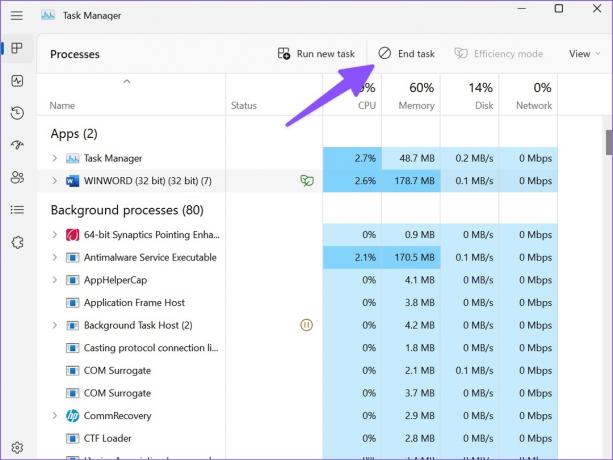
4. lépés: Nyissa meg a Windows 11 Beállítások menüjét (használja a Windows + I billentyűket).
5. lépés: Válassza az Alkalmazások és funkciók lehetőséget a bal oldalsávon. Nyissa meg az Alkalmazások menüt.

6. lépés: Válassza az Eltávolítás gombot az ismeretlen alkalmazásokhoz, és erősítse meg döntését.
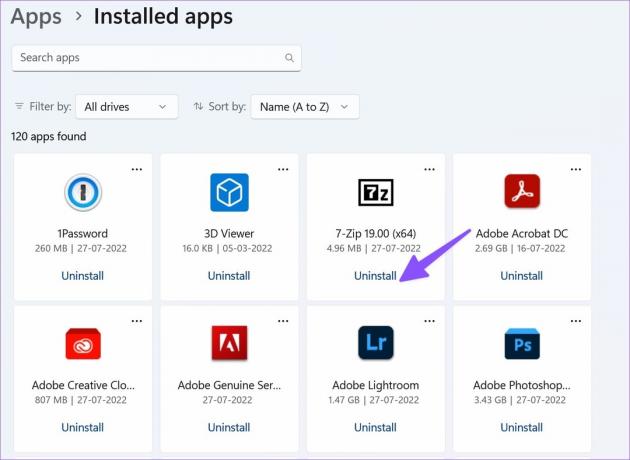
2. Vizsgálja át számítógépét a Windows Security segítségével
Annak ellenére, hogy külön streaming szolgáltatásaink vannak filmekhez, zenékhez és tévéműsorokhoz, sokan szívesebben töltik le azokat ellenőrizetlen forrásokból az interneten. Ezek az ingyenes letöltések sztringekkel érkeznek, és rosszindulatú fájlokat telepítenek a számítógépére. Bár bármely neves, harmadik féltől származó víruskereső alkalmazás képes eltávolítani a hamis fájlokat, a Windows Security segítségével elvégezheti a munkát.
1. lépés: Nyomja meg a Windows gombot, és keresse meg a Windows Security kifejezést.

2. lépés: Válassza a Vírus- és fenyegetésvédelem lehetőséget a bal oldalsávon.
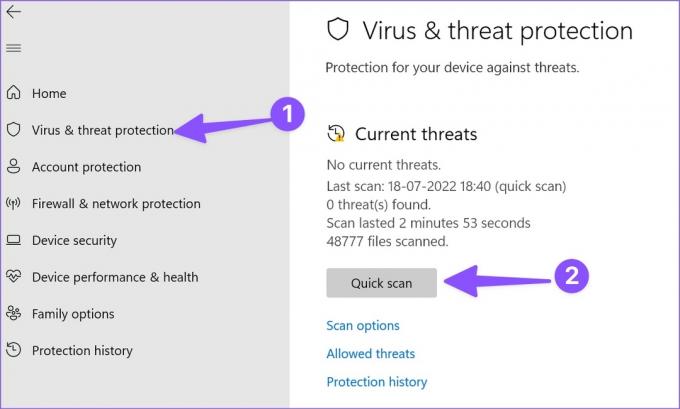
3. lépés: Futtasson gyors vizsgálatot a számítógépén.
3. Állítsa vissza a Google Chrome beállításait
A reklámprogramok vagy rosszindulatú gépeltérítők eltávolításának egyik módja a Google Chrome alaphelyzetbe állítása. Amikor te állítsa vissza a Chrome beállításait, a böngésző eltávolítja a gépeltérítőket, és visszaállítja az alapértelmezett Google keresőmotort.
1. lépés: Nyissa meg a Google Chrome-ot az asztalon.
2. lépés: Válassza ki a hárompontos menüt a jobb felső sarokban.

3. lépés: Nyisd meg a beállításokat.
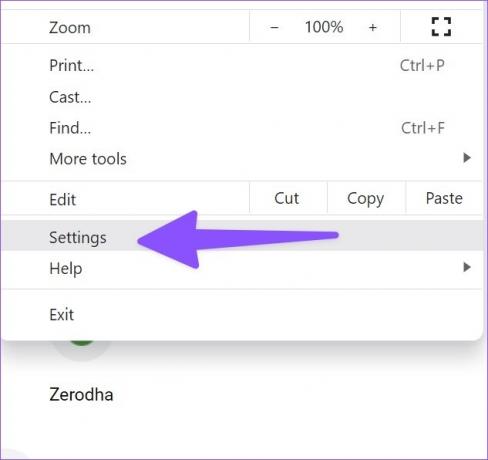
4. lépés: Válassza a Beállítások visszaállítása lehetőséget a bal oldalsávon.
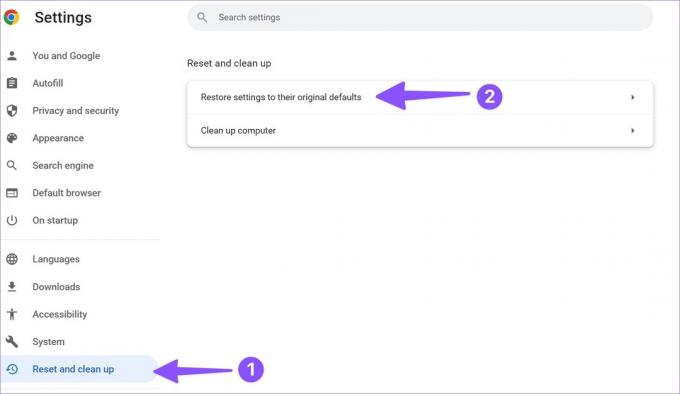
5. lépés: Kattintson a „Beállítások visszaállítása az eredeti alapértékekre” lehetőségre, és erősítse meg döntését.
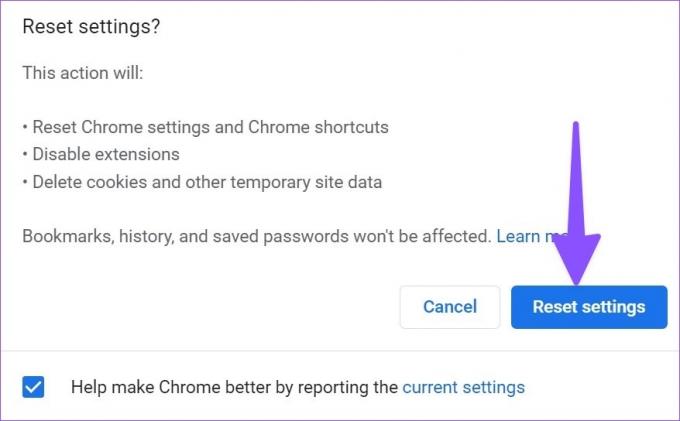
4. Ismeretlen bővítmények eltávolítása
Egyes böngésző-eltérítők gyakran bővítményeken keresztül veszik át az internetes élményt. Ezért célszerű eltávolítani a nem releváns bővítményeket, illetve azokat, amelyeket már nem használ a Google Chrome-ból.
1. lépés: Indítsa el a Google Chrome-ot, és kattintson a jobb felső sarokban található További menü ikonra. Bontsa ki a További eszközök elemet, és válassza a Bővítmények lehetőséget.
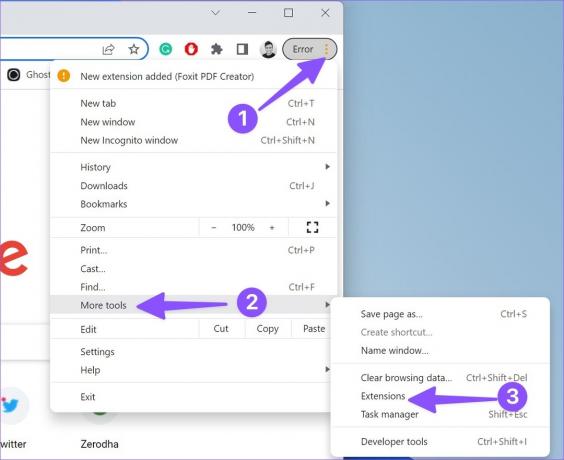
2. lépés: Válassza az Eltávolítás gombot egy bővítmény alatt, és távolítsa el a böngészőből.
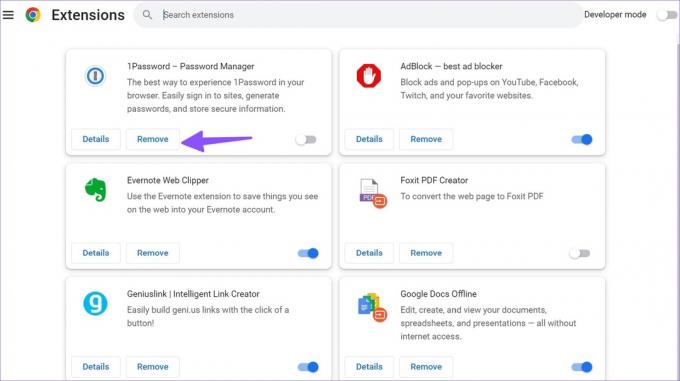
Indítsa újra a Google Chrome-ot, állítsa vissza a böngésző beállításait (lásd a fenti lépéseket), és próbálja újra. A böngésző-eltérítők most nem zavarhatják.
Tippek a böngésző-eltérítők megelőzésére
A Google Chrome uralma alá kerülő gépeltérítők biztosan nem ideális élmény. Miután eltávolította őket a böngészőből, kövesse az alábbi tippeket, hogy elkerülje ugyanezt a jövőben.
- Ne töltsön le harmadik féltől származó szoftvereket nem hivatalos webhelyről. Csak a hivatalos forrásokhoz ragaszkodjon.
- Ne kattintson és ne töltsön le szoftvert a kapcsolt linkekről.
- Tartsa naprakészen a Google Chrome-ot.
- Rendszeresen ellenőrizze számítógépét.
Élvezze a biztonságos webböngészés élményét
Egyes böngésző-eltérítők hamis fizetési webhelyekre is irányítják Önt szemet gyönyörködtető ajánlatokkal. Amikor megadja a fizetési részleteket, a háttérben ellopják az információkat, és pillanatok alatt lemerítik a fiókját. Ha gyakran ütközik problémákba a böngésző-eltérítőkkel a Chrome-ban, érdemes megfontolni egy biztonságos böngészőre váltani, mint például a Brave az asztalon.
Utolsó frissítés: 2022. augusztus 09
A fenti cikk olyan társult linkeket tartalmazhat, amelyek segítenek a Guiding Tech támogatásában. Ez azonban nem befolyásolja szerkesztői integritásunkat. A tartalom elfogulatlan és hiteles marad.

Írta
Parth korábban az EOTO.tech-nél dolgozott a technológiai hírekről. Jelenleg szabadúszóként dolgozik a Guiding Technél, ahol alkalmazások összehasonlításáról, oktatóanyagokról, szoftvertippekről és trükkökről ír, és mélyen belemerül az iOS, Android, macOS és Windows platformokba.